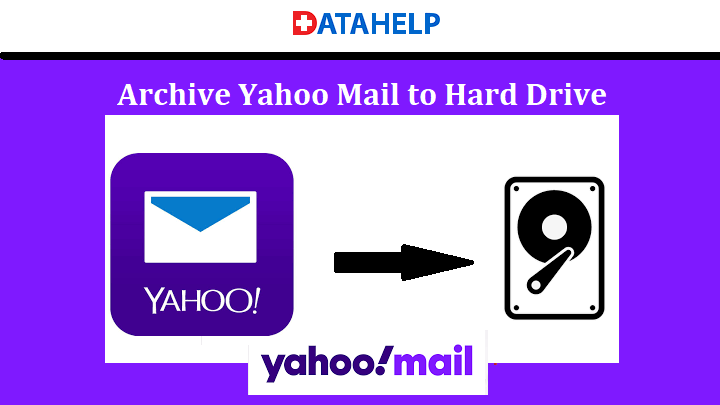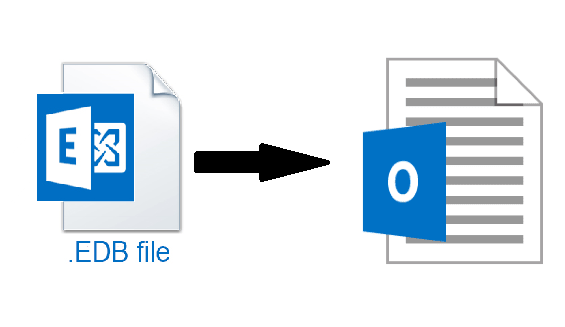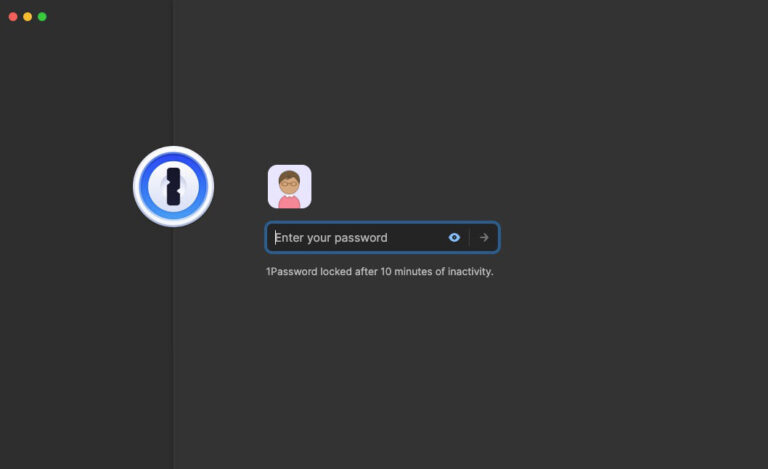Как восстановить автоматически удаленную нежелательную почту из Outlook All Version?
Как восстановить автоматически удаленную нежелательную почту из Outlook – непростая задача для начинающего пользователя. Если вы регулярно используете Outlook, вы, вероятно, знакомы с фильтром нежелательной почты. Нежелательная почта автоматически отправляется в папку нежелательной почты фильтром нежелательной почты. Когда нежелательные сообщения поступают в Outlook, они немедленно удаляются. Однако по разным причинам пользователи могут захотеть восстановить корзину электронной почты Outlook в папку «Входящие».
Если вам нужно получить нежелательную почту из Outlook, вы попали в нужное место. В этом блоге мы покажем вам, как восстановить нежелательную почту из Outlook наиболее эффективным и действенным способом.
Какова цель папки нежелательной почты?
В MS Outlook уже есть папка нежелательной почты для хранения спам-сообщений электронной почты, которая может помочь вам восстановить автоматически удаленную нежелательную почту из Outlook.
Во-вторых, он включает в себя систему фильтрации, которая удаляет нежелательные или спам-сообщения из почтового ящика пользователя. Вы даже можете отмечать электронные письма как спам на основе таких критериев, как списки заблокированных отправителей, списки заблокированных доменов верхнего уровня и списки заблокированных кодировок.
Программы для Windows, мобильные приложения, игры - ВСЁ БЕСПЛАТНО, в нашем закрытом телеграмм канале - Подписывайтесь:)
Как восстановить автоматически удаленную нежелательную почту из Outlook – параметры вручную
В этой статье мы рассмотрим различные ручные подходы к решению проблем с удаленными пользователями нежелательных / спам-файлов в MS Outlook. Однако эти методы не заслуживают особого доверия, но их все же можно использовать для стандартных операций.
Чтобы переместить электронное письмо из папки для спама в папку «Входящие» и, при желании, предотвратить пометку будущих писем от того же отправителя как спам в Outlook, выполните следующие действия:
Получить навсегда удаленные электронные письма из Outlook
- В Outlook перейдите в Папка нежелательной почты.
- К восстанавливаться сообщение электронной почты, открытым это или выделите это.
- Перейти к Вкладка “Главная” если письмо открыто в Область чтения или выделено список папок.
- Перейти к Вкладка сообщений если сообщение открыто в отдельном окне.
- Выбирать Хлам от Удалить группа.
- Не мусор это возможность выбрать. В качестве альтернативы используйте Ctrl + Alt + J.
- Выберите Всегда Установите флажок доверять электронной почте, чтобы добавить отправителя в список надежных отправителей, чтобы сообщения с их адресов никогда не рассматривались как спам. После этого нажмите Ok.
Outlook перемещает сообщение в папку «Входящие» или в предыдущую папку сообщения, где вы можете читать и работать с ним.
Восстановить автоматически удаленную нежелательную почту из Outlook 2007
- Чтобы отметить сообщение в Папка нежелательной почты Outlook как не спам, перейдите в Папка нежелательной почты.
- Сообщение, которое вы хотите восстановить, должно быть выделять.
- Не мусор следует выбрать. Или нажмите Ctrl + Alt + J или перейти к Действия> Нежелательная почта> Отметить как не нежелательную и выберите Отметить как не нежелательную..
- Выбирать Всегда доверяйте электронной почте from, если вы хотите добавить отправителя электронного письма в список надежных отправителей.
- Щелкните значок Ok кнопка.
Восстановить навсегда удаленные электронные письма Outlook
Следуйте этой методике, если вы навсегда удалили электронные письма или удалили электронные письма из папки «Удаленные» в своем почтовом ящике PST:
Примечание. Используя параметр «Восстановить удаленные элементы» на вкладке «Папка», электронные письма Outlook, которые были удалены из папки «Удаленные», можно восстановить на срок до 30 дней.
- Щелкните значок Папка “Удаленные” в вашей учетной записи Microsoft Outlook после входа в систему. Если в этой папке нет видимых элементов, она пуста, и все электронные письма были навсегда уничтожен.
- Затем перейдите в верхнюю строку меню и выберите Папка, тогда Восстановить удаленные элементы из раскрывающегося меню.
- Выберите необходимые удаленные адреса электронной почты и нажмите кнопку Восстанавливаться в верхнем левом углу экрана.
- Наконец, Outlook начнет восстанавливать удаленные электронные письма. Проверьте свои Папка “Удаленные” как только вы выздоровели; вы найдете там свои удаленные электронные письма.
- С помощью Передача вариант, переместите необходимые электронные письма во входящие или любую из папок, в которые их нужно переместить.
Автоматический способ восстановления автоматически удаленной нежелательной почты из Outlook
Средство восстановления файлов PST программного обеспечения DataHelp для Outlook – это быстрый и простой способ избавиться от ненужных писем в Outlook без потери данных. При восстановлении нежелательной почты из файлов Outlook это программное обеспечение эффективно поддерживает иерархию папок и целостность данных.
Функция выборочного экспорта позволяет без каких-либо усилий сохранять определенные электронные письма. Бесплатная демонстрационная версия этого программного обеспечения доступна для ознакомительных целей. Это программное обеспечение поддерживает все версии Outlook и Windows.
Шаги по работе с этим программным обеспечением
1. Скачать а также установить это программное обеспечение для поврежденного файла и выберите Добавить файлы вариант.
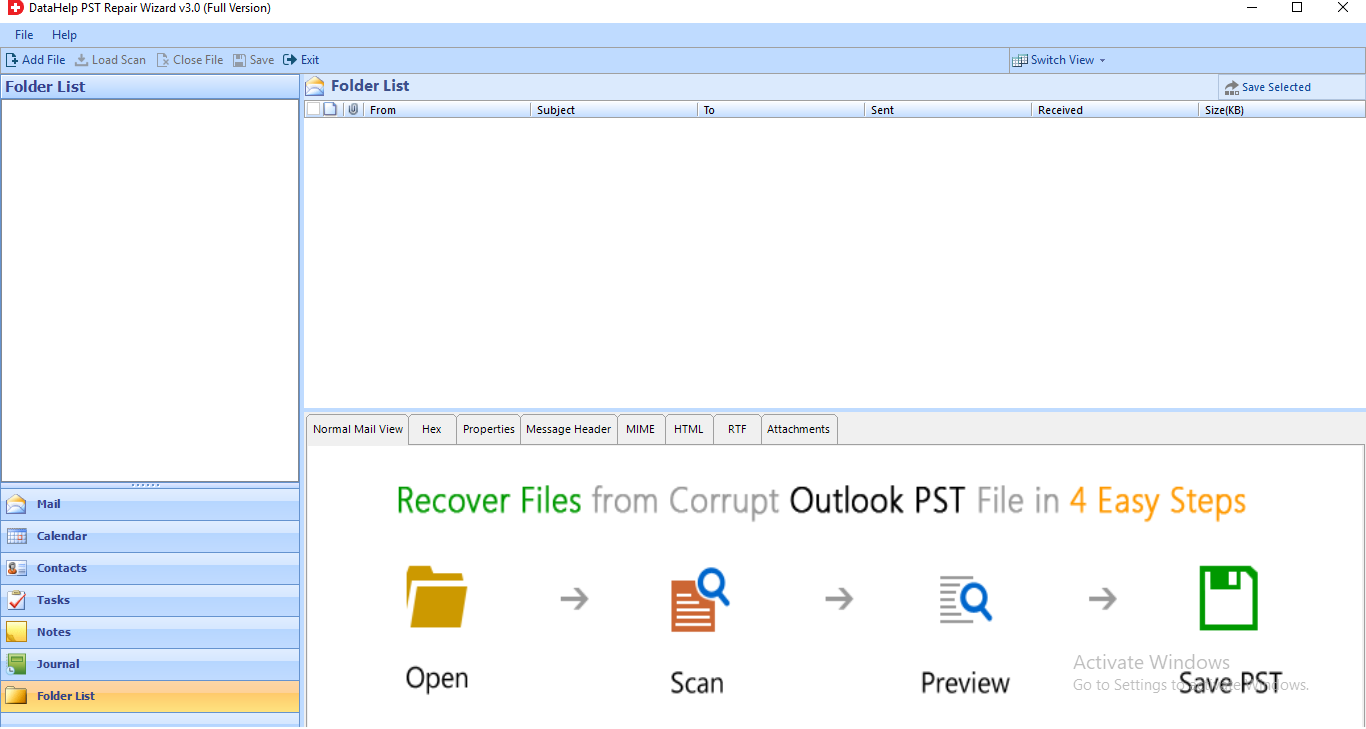
2. Программное обеспечение предоставляет возможность Выбрать файл / найти файл для выбора PST.
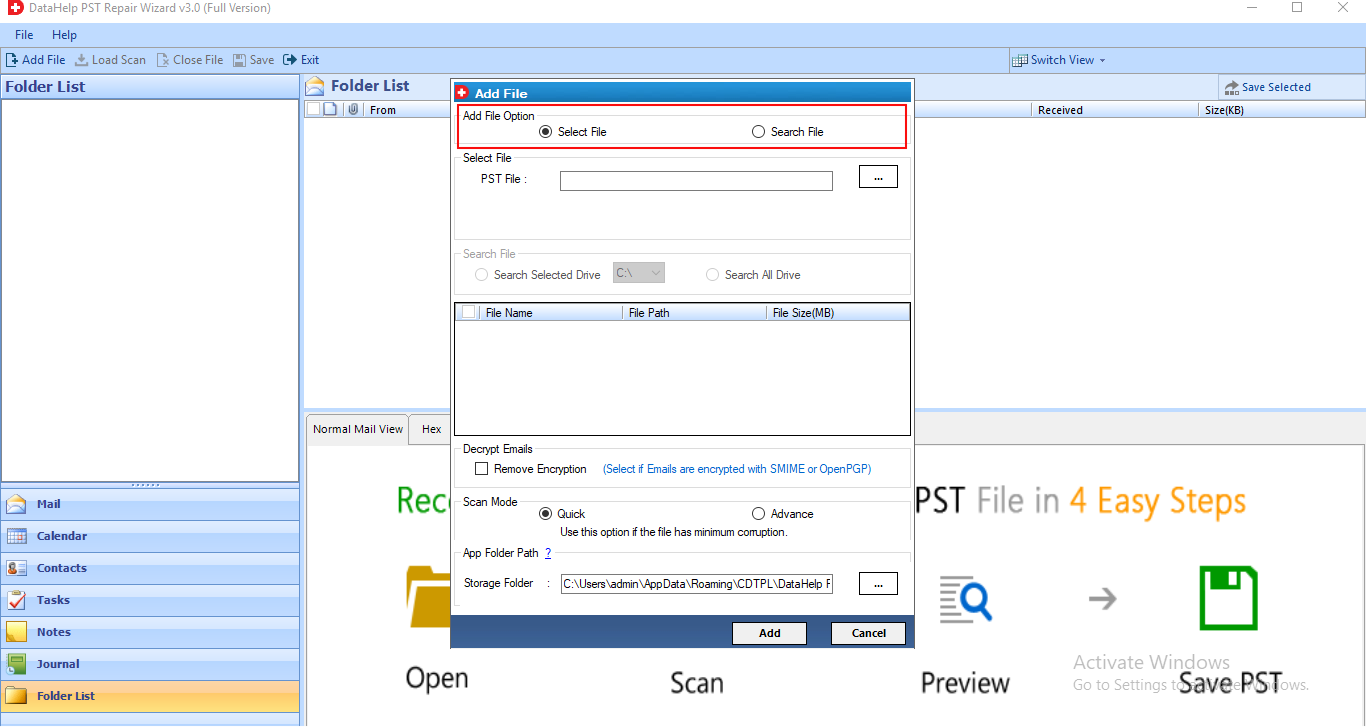
3. Просмотр данных просмотра из выбранного файла в Окно предварительного просмотра.
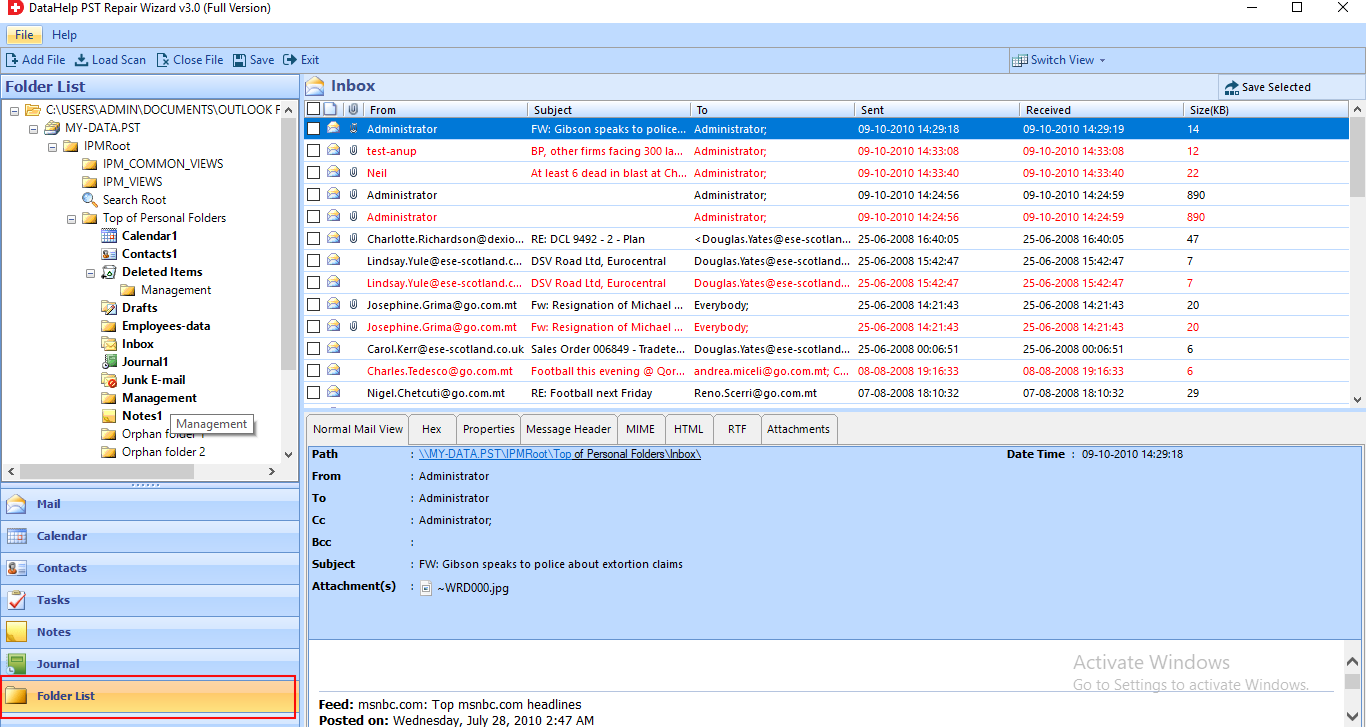
4. Просматривать каталог расположения для экспортированный файл как следующий шаг.
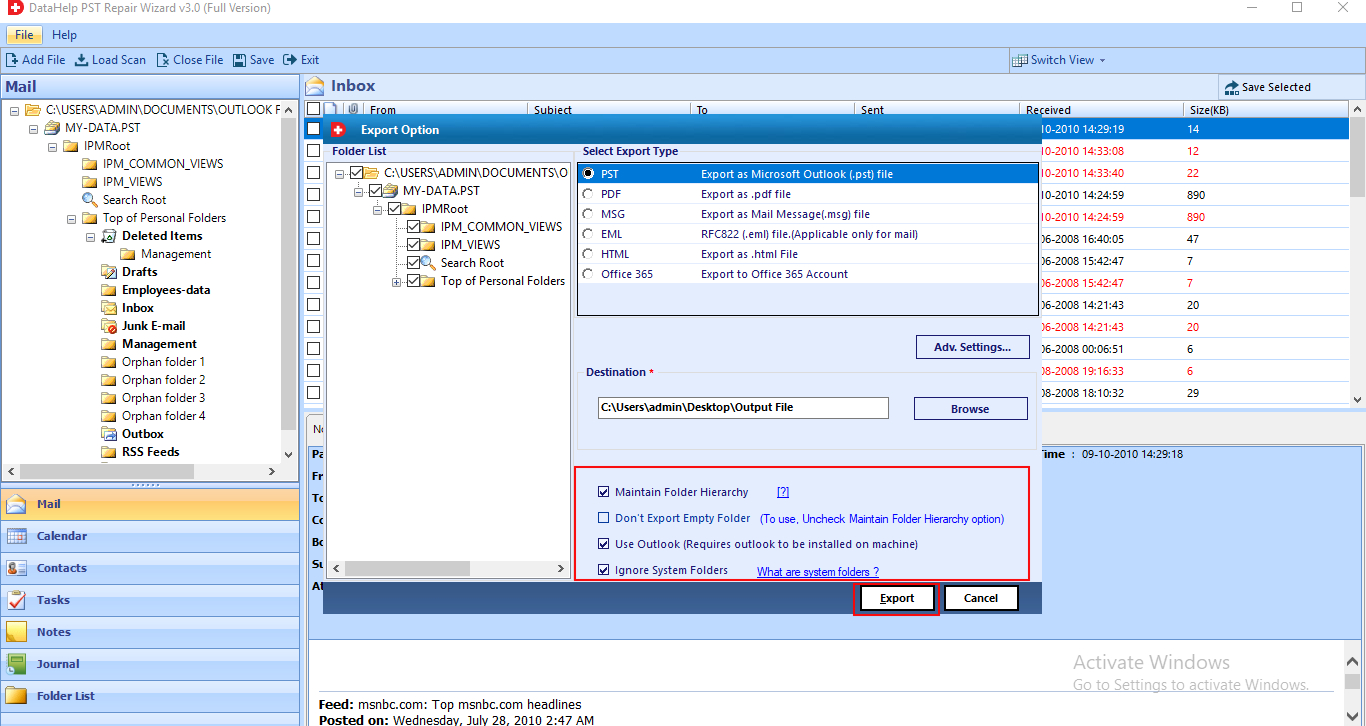
5. Однажды экспорт успешно завершен, вы получите уведомление.
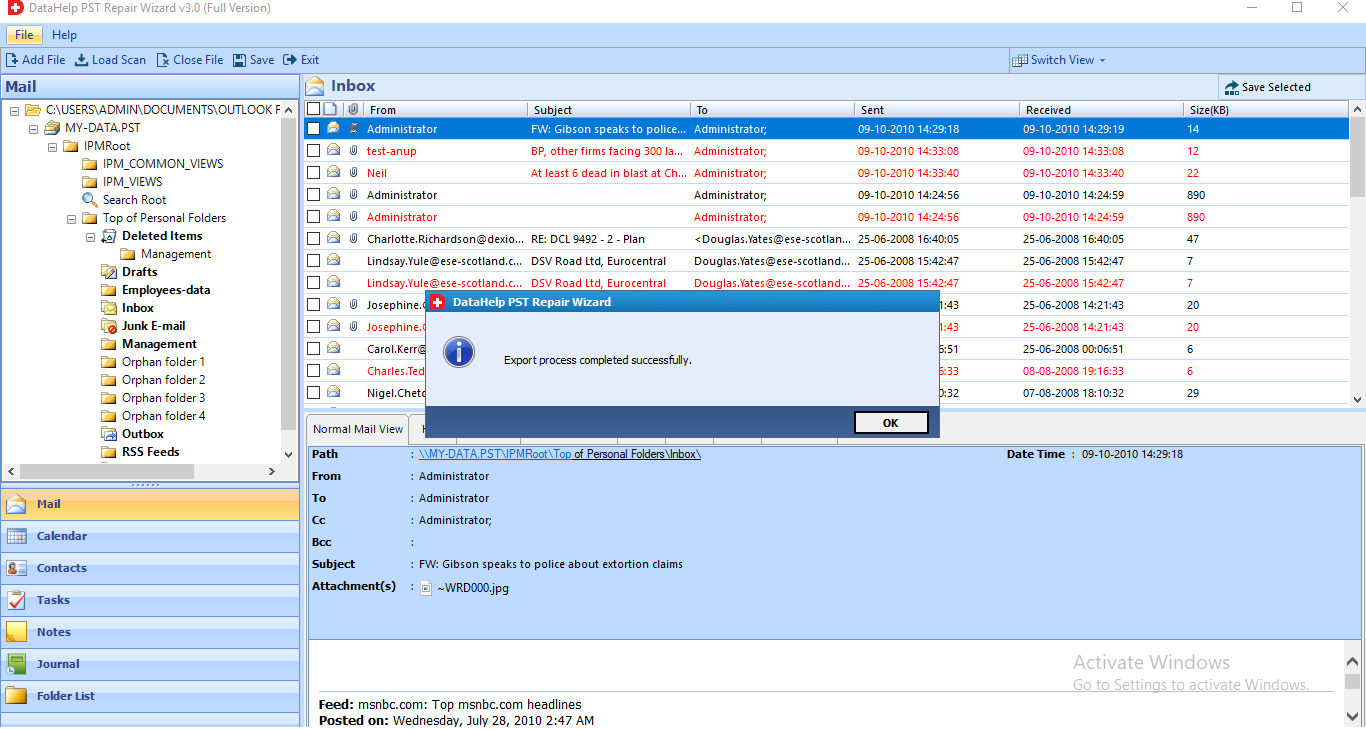
Заключение
На вопрос «Как восстановить автоматически удаленную нежелательную почту из Outlook» был дан ответ. Электронные письма Outlook могут быть удалены по разным причинам, будь то пользователь или случайно. Такие файлы можно восстановить с помощью папки «Удаленные» и параметра Outlook «Восстановить из удаленных элементов», но только в течение ограниченного времени.
Если вы хотите восстановить те электронные письма, которые вы случайно стерли (или случайно уничтожили), вам понадобится инструмент, который может это сделать. И вот тут-то и пригодится это программное обеспечение.
Программы для Windows, мобильные приложения, игры - ВСЁ БЕСПЛАТНО, в нашем закрытом телеграмм канале - Подписывайтесь:)